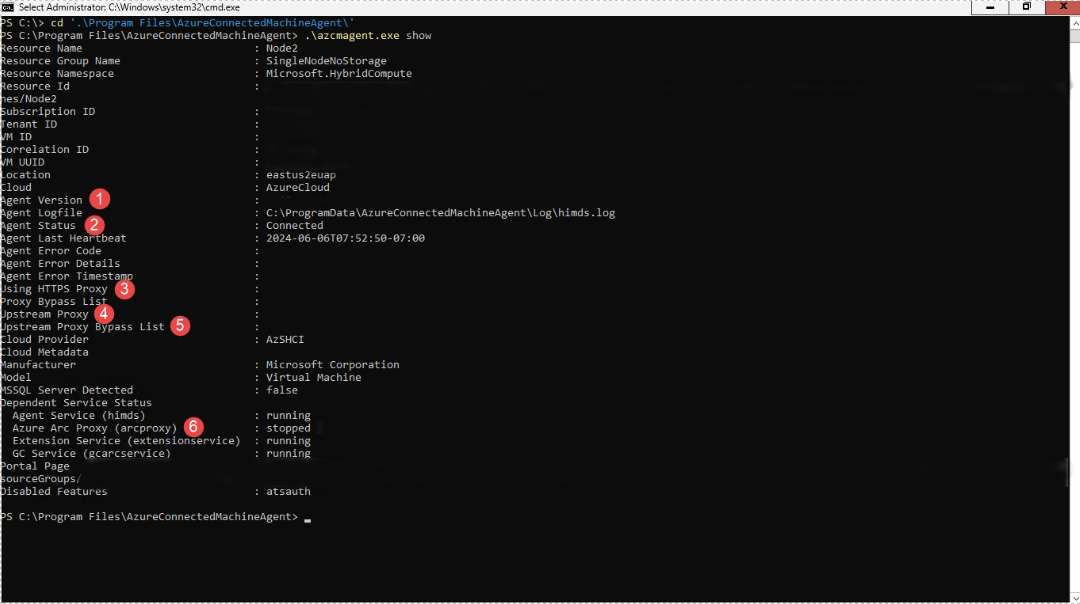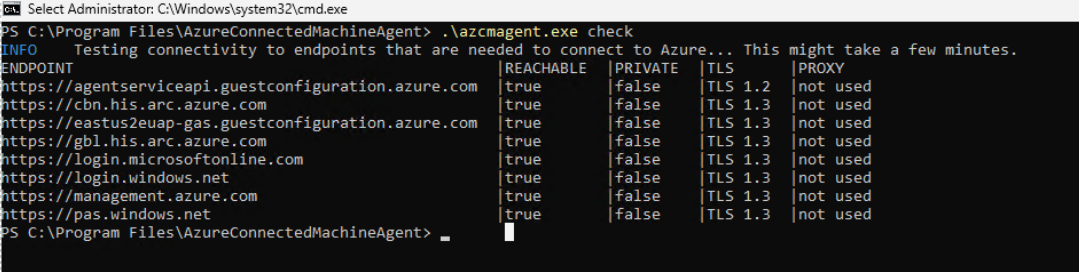Konfigurowanie serwera proxy usługi Arc za pomocą skryptu rejestracji dla bramy platformy Azure w środowisku lokalnym platformy Azure (wersja zapoznawcza)
Dotyczy: Azure Local, wersja 23H2, wersja 2408, 2408.1, 2408.2 i 2411
Po utworzeniu zasobu bramy usługi Arc w ramach subskrypcji platformy Azure możesz włączyć nowe funkcje bramy Arc w wersji zapoznawczej. W tym artykule szczegółowo opisano sposób konfigurowania serwera proxy usługi Arc przed rejestracją usługi Arc przy użyciu skryptu rejestracji bramy usługi Arc w usłudze Azure Local.
Korzystając z tej metody, nie musisz ręcznie konfigurować serwera proxy usługi Arc między zmiennymi środowiskowymi WinInet, WinHttp ani zmiennymi środowiskowymi.
Ważne
Ta funkcja jest obecnie dostępna w wersji zapoznawczej. Zobacz Dodatkowe warunki użytkowania wersji zapoznawczych platformy Microsoft Azure, aby zapoznać się z postanowieniami prawnymi dotyczącymi funkcji platformy Azure, które są w wersji beta lub wersji zapoznawczej albo w inny sposób nie zostały jeszcze wydane jako ogólnie dostępne.
Wymagania wstępne
Przed kontynuowaniem upewnij się, że zostały spełnione następujące wymagania wstępne:
Masz dostęp do lokalnego wystąpienia platformy Azure z uruchomioną wersją 23H2.
Zasób bramy usługi Arc utworzony w tej samej subskrypcji co używany do wdrażania usługi Azure Local. Aby uzyskać więcej informacji, zobacz Tworzenie zasobu bramy usługi Arc na platformie Azure.
Krok 1. Uzyskiwanie identyfikatora ArcGatewayID
Potrzebujesz serwera proxy i identyfikatora ArcGatewayID z platformy Azure, aby uruchomić skrypt rejestracji na maszynach lokalnych platformy Azure. Identyfikator bramy usługi Arc można znaleźć na stronie przeglądu zasobu w witrynie Azure Portal.
Krok 2. Rejestrowanie nowych maszyn w usłudze Azure Arc
Aby zarejestrować nową wersję 2408 lub 2411 maszyn w usłudze Azure Arc, uruchom skrypt inicjowania, przekazując ArcGatewayIDparametry , Proxy serveri Proxy bypass list .
Oto przykład zmiany tych parametrów dla skryptu inicjowania Invoke-AzStackHciArcInitialization . Po zakończeniu rejestracji maszyny lokalne platformy Azure są rejestrowane w usłudze Azure Arc przy użyciu bramy usługi Arc:
#Define the subscription where you want to register your server as Arc device.
$Subscription = "yoursubscription"
#Define the resource group where you want to register your server as Arc device.
$RG = "yourresourcegroupname"
#Define the tenant to use to register your server as Arc device.
$Tenant = "yourtenant"
#Define Proxy Server if necessary
$ProxyServer = "http://x.x.x.x:port"
#Define the Arc gateway resource ID from Azure
$ArcgwId = "/subscriptions/yourarcgatewayid/resourceGroups/yourresourcegroupname/providers/Microsoft.HybridCompute/gateways/yourarcgatewayname"
#Define the bypass list for the proxy. Use semicolon to separate each item from the list.
# Use "localhost" instead of <local>
# Use specific IPs such as 127.0.0.1 without mask
# Use * for subnets allowlisting. 192.168.1.* for /24 exclusions. Use 192.168.*.* for /16 exclusions.
# Append * for domain names exclusions like *.contoso.com
# DO NOT INCLUDE .svc on the list. The registration script takes care of Environment Variables configuration.
$ProxyBypassList = "localhost;127.0.0.1;*.contoso.com;machine1;machine2;machine3;machine4;machine5;192.168.*.*;AzureLocal-1"
#Connect to your Azure account and Subscription
Connect-AzAccount -SubscriptionId $Subscription -TenantId $Tenant -DeviceCode
#Get the Access Token and Account ID for the registration
$ARMtoken = (Get-AzAccessToken).Token
#Get the Account ID for the registration
$id = (Get-AzContext).Account.Id
#Invoke the registration script with Proxy and ArcgatewayID
Invoke-AzStackHciArcInitialization -SubscriptionID $Subscription -ResourceGroup $RG -TenantID $Tenant -Region australiaeast -Cloud "AzureCloud" -ArmAccessToken $ARMtoken -AccountID $id -Proxy $ProxyServer -ArcGatewayID $ArcgwId -ProxyBypass $ProxyBypassList
Krok 3. Sprawdzanie, czy instalacja zakończyła się pomyślnie
Po rozpoczęciu walidacji wdrożenia możesz nawiązać połączenie z pierwszą maszyną z systemu i otworzyć dziennik bramy usługi Arc, aby monitorować, które punkty końcowe są przekierowywane do bramy usługi Arc i które z nich nadal korzystają z zapory lub serwera proxy.
Dziennik bramy usługi Arc można znaleźć pod adresem: c:\programdata\AzureConnectedMAchineAgent\Log\arcproxy.log.
Aby sprawdzić konfigurację agenta usługi Arc i sprawdzić, czy używa bramy, uruchom następujące polecenie: c:\program files\AzureConnectedMachineAgent>.\azcmagent show.
Wyświetlane wartości powinny być następujące:
Wersja agenta to 1.45 lub nowsza.
Stan agenta powinien być wyświetlany jako Połączony.
Używanie serwera proxy HTTPS jest puste, gdy brama usługi Arc nie jest używana. Powinna być wyświetlana tak, jak
http://localhost:40343po włączeniu bramy usługi Arc.Nadrzędny serwer proxy pokazuje serwer proxy przedsiębiorstwa i port.
Serwer proxy usługi Azure Arc jest wyświetlany jako zatrzymany, gdy brama usługi Arc nie jest używana. Uruchamianie po włączeniu bramy usługi Arc.
Agent usługi Arc bez bramy usługi Arc:
Agent usługi Arc korzystający z bramy usługi Arc:
Ponadto, aby sprawdzić, czy konfiguracja została wykonana pomyślnie, możesz uruchomić następujące polecenie: c:\program files\AzureConnectedMachineAgent>.\azcmagent check.
Odpowiedź powinna wskazywać, że parametr connection.type jest ustawiony na bramę, a kolumna Reachable powinna wskazywać wartość true dla wszystkich adresów URL.
Agent usługi Arc bez bramy usługi Arc:
Agent usługi Arc korzystający z bramy usługi Arc:
Możesz również przeprowadzić inspekcję ruchu bramy, wyświetlając dzienniki routera bramy.
Aby wyświetlić dzienniki routera bramy w systemie Windows, uruchom azcmagent logs polecenie w programie PowerShell. W wynikowym pliku .zip dzienniki znajdują się w folderze C:\ProgramData\Microsoft\ArcGatewayRouter .